مەزمۇن جەدۋىلى
بەزىدە ، بىز Excel دىكى نۇرغۇن سانلىق مەلۇماتلارنى بىر تەرەپ قىلىشىمىز كېرەك. بۇ سانلىق مەلۇماتتا نۇرغۇن قۇر ۋە ستون بولۇشى مۇمكىن. شۇڭلاشقىمۇ ، بىز تۆۋەنگە تۆۋەنگە قارىساق ، ماۋزۇ كۆرۈنمەيدۇ. ئەمما ، بۇ ئىشتىن قورقۇشنىڭ ھاجىتى يوق. بۇ ماقالىدە مەن بۇ مەسىلىدىن قۇتۇلۇشنىڭ 4 تېز ۋە ئاددىي ئۇسۇلىنى كۆرسىتىپ ئۆتەي. بۇ ماقالىدە مەن سىزگە كۆرۈنۈش بەتكۈچى ، تېزلەتمە كۇنۇپكا ، سېھىرلىك توڭلىتىش كۇنۇپكىسى <2 ئارقىلىق Excel دىكى ئالدىنقى ئىككى قۇر نى قانداق توڭلىتىدىغانلىقىنى كۆرسىتىپ ئۆتىمەن> ، ۋە VBA .
تېخىمۇ ياخشى چۈشىنىشىڭىز ئۈچۈن ، بىز فامىلىسى ، ياش ، كەسىپلەر ، نىكاھ ئەھۋالى ، جىنىس ۋە دۆلەت .
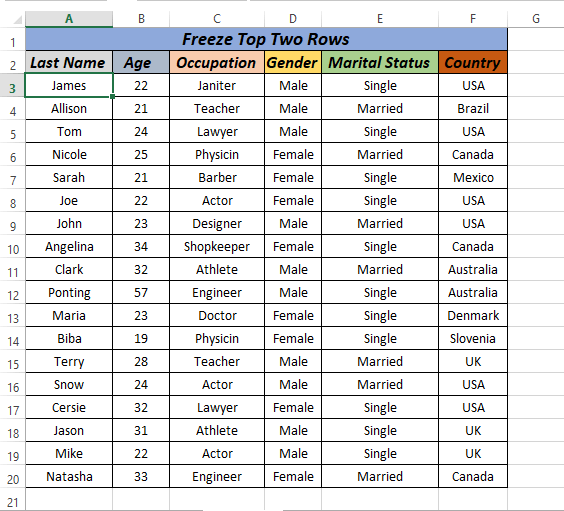
ئەمەلىي خىزمەت دەپتىرىنى چۈشۈرۈڭ
توڭلىتىش_ Top_Two_Rows.xlsm
4 تېز ۋە ئاسان ئۇسۇل Excel دىكى ئالدىنقى ئىككى قۇرنى توڭلىتىش 6>
1-خىل ئۇسۇل: كۆرۈش بەتكۈچىنى ئىشلىتىپ ئالدىنقى ئىككى قۇرنى توڭلىتىڭ ستون. بۇ سانلىق مەلۇماتلار توپلىمىدا ، بىز ئالدىنقى ئىككى قۇر نى توڭلىماقچىمىز. شۇڭا مەسىلە شۇكى ، سىز بۇنى قانداق قىلىسىز.
ئالدى بىلەن ، قۇرلارنى توڭلاتماقچى بولغان كاتەكچىنىڭ ئاستىنى چېكىڭ. بۇ سانلىق مەلۇماتلار توپلىمى ئۈچۈن A3 كاتەكچىسىنى چېكىڭ. تۆۋەندىكى رەسىمدە كۆرسىتىلگەندەك ، ئۇ يەردىن توڭلىتىش تاختىسى تاللانمىسىنى تاللاڭ.ئۇ يەردە.
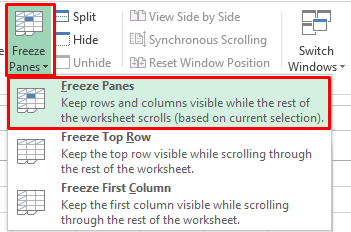
ئۇنىڭدىن كېيىن ، سانلىق مەلۇمات جەدۋىلىمىز تۆۋەندىكى رەسىمگە ئوخشايدۇ.
 قۇرلار مۇزلاپ كەتتى ، بىز 20 قۇرغا چۈشتۇق ، قۇر يەنىلا كۆرۈندى. مانا بۇ سېھىرگەرلىك. تېزلەتمە كۇنۇپكا ئارقىلىق ئالدىنقى ئىككى قۇر
قۇرلار مۇزلاپ كەتتى ، بىز 20 قۇرغا چۈشتۇق ، قۇر يەنىلا كۆرۈندى. مانا بۇ سېھىرگەرلىك. تېزلەتمە كۇنۇپكا ئارقىلىق ئالدىنقى ئىككى قۇر
ئەگەر بىز خالىساق ئالدىنقى ئىككى قۇرنى توڭلىتىش ئۈچۈن تېزلەتمە كۇنۇپكىسىنىمۇ ئىشلىتەلەيمىز. كۆرۈپ باقايلى ، بۇنى قانداق قىلىش كېرەك. ALT + W
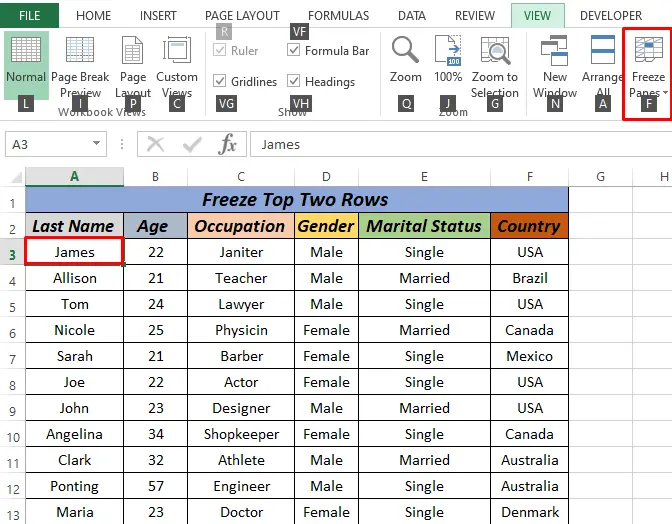
ھازىر ، بىز F نى بېسىمىز.

ھازىر ، يەنە F نى بېسىڭ.

شۇڭا ، بىز بۇ يەرگە بارىمىز. ئىنچىكىلىك بىلەن قارايدىغان بولساق ، قۇر 2 دە توغرىسىغا سىزىق بار.
ئاخىرىدا ، بىز تاماملىدۇق.
ئەگەر ئاددىيلاشتۇرماقچى بولسىڭىز ، ئالدى بىلەن ALT نى بېسىڭ. + F, ئاندىن F ، يەنە F .
تىرىشچانلىقسىز. سىز نېمىنى دەيسىز؟ 18>
3-ئۇسۇل: VBA ئارقىلىق Excel دىكى ئالدىنقى ئىككى قۇرنى توڭلىتىڭ Excel VBA دىكى ئالدىنقى ئىككى قۇرنى توڭلىتىڭ. مانا بۇ ،
كۇنۇپكا تاختىڭىزدىكى Alt + F11 نى بېسىڭ ياكى بەتكۈچكە كىرىڭ ئاچقۇچى - & gt; Visual Basic ئېچىش Visual Basic تەھرىرلىگۈچ .

ئېچىلغان كود كۆزنىكىدە ، تىزىملىك بالدىقىدىن قىستۇر - & gt; مودۇلى. بۇ كود ، بىز مۇنەۋۋەرلەرگە قۇرنىڭ ئۈستىدىكى قۇرلارنى توڭلىتىشنى ئېيتىمىز 3: 3 . توڭلىتىش قۇر. ئۇسۇلىنى تاللاڭ. ئۇنىڭدىن كېيىن ، بىز لازىملىق قۇرلارنى توڭلىتىش ئۈچۈن ActiveWindows.FreezePanes دەپ ئاتىلىدىغان باشقا بىر ئۇسۇلنى قوللاندۇق.
ھازىر ، كودىمىز ئىجرا بولۇشقا تەييارلاندى. كۇنۇپكا تاختىڭىزدىكى ياكى تىزىملىك بالدىقىدىن F5 نى بېسىڭ ئىجرا - & gt; تارماق / ئىشلەتكۈچى جەدۋىلىنى ئىجرا قىلىڭ . ماكرونى ئىجرا قىلىش ئۈچۈن تارماق تىزىملىك بالدىقىدىكى كىچىك ئويۇن سىنبەلگىسى نى باسسىڭىزلا بولىدۇ.

ھازىر ، خىزمەت دەپتىرى ، بىز ئالدىنقى ئىككى قۇر نىڭ توڭلىتىلغانلىقىنى كۆرىمىز.

ئۇسۇللار)
4-خىل ئۇسۇل: سېھىرلىك توڭلىتىش كۇنۇپكىسى ئارقىلىق ئالدىنقى ئىككى قۇرنى توڭلىتىش تېز زىيارەت بالدىقى ۋە Excel دىكى ئالدىنقى ئىككى قۇرنى تېز توڭلىتىڭ.
ئالدى بىلەن خىزمەت جەدۋىلىنىڭ ئۈستىگە چىقىپ ئاستى يا ئوقنى چېكىڭ ، ئاندىن تېخىمۇ كۆپ بۇيرۇقلار ، تۆۋەندىكى رەسىمدە كۆرسىتىلگەندەك.
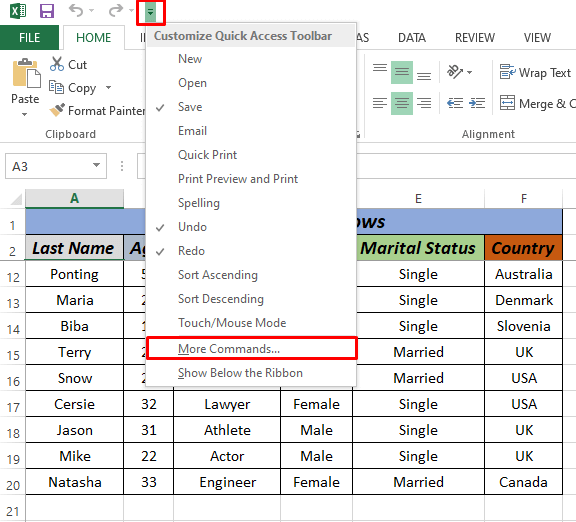
ھازىر ، يېڭى سۆزلىشىش رامكىسى چىقىدۇ. بۇ ۋاقىتتانۇقتا ، بىز سول تەرەپتىكى رامكىدىن توڭلىتىش تاختىسى نى قوشۇشىمىز كېرەك. 2>. ئۇنىڭدىن كېيىن ، ئۇ ئوڭ تەرەپتىكى قۇتىغا سېلىنىدۇ. ھازىر ، بولىدۇ نى بېسىڭ>
ھازىر ، C قۇردىكى ھەر قانداق كاتەكچىنى چېكىڭ ۋە قورالبالدىقىنى چېكىڭ.

ھازىر ، توڭلىتىش تاختىسىنى تاللاڭ. تاللاشتىن .
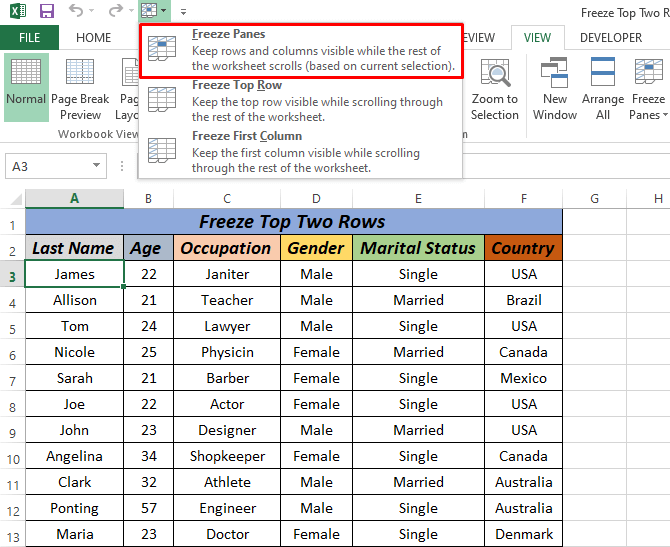
بۇلارنىڭ ھەممىسى ئاددىي. ئالدىنقى ئىككى قۇر توڭلىتىلدى>
ئەستە تۇتۇشقا تېگىشلىك ئىشلار
ھەمىشە ، توڭلاتماقچى بولغان قۇر ياكى قۇرنىڭ ئاستىدىكى كاتەكچىنى چېكىڭ. مەسىلەن ، ئالدىنقى ئىككى قۇرنى توڭلاتماقچى بولسىڭىز ، ئۈچىنچى قۇردىكى ھەر قانداق كاتەكچىنى چېكىشىڭىز كېرەك.
مەشىق بۆلۈمى
ئىچىدىكى ئەڭ ھالقىلىق تەرەپ بۇ تېز ئۇسۇللارغا كۆنۈش ئەمەلىيەت. نەتىجىدە ، مەن بۇ ئۇسۇللارنى قوللانسىڭىز بولىدىغان بىر خىزمەت جەدۋىلىنى باغلىدىم.

خۇلاسە
شۇڭا ، بۇلار تۆت خىل ئوخشىمىغان ئۇسۇل Excel دىكى ئالدىنقى ئىككى قۇرنى توڭلىتىش. مايىللىقىڭىزغا ئاساسەن ، ئەڭ ياخشى تاللاشنى تاللىسىڭىز بولىدۇ. سوئالىڭىز ياكى تەكلىپ-پىكىرلىرىڭىز بولسا ئۇلارنى باھا رايونىغا قويۇپ قويۇڭ. سىز بۇ تور بېكەتنىڭ باشقا Excel غا مۇناسىۋەتلىك تېمىلىرىنى كۆرەلەيسىز.

